Допустим, вы создали новую страницу и хотите, чтобы она отображалась как новости на своем сайте. Страницы не отображаются в веб-частях новостей, поэтому вы должны изменить ее на запись новостей.
С другой стороны, вы не хотите, чтобы в разделе новостей на вашем сайте отображалась запись новостей, а это значит, что вам нужно будет удалить запись новостей. Но если вы хотите сохранить содержимое новостей, вы можете поместить его на страницу.
Преобразование страницы в запись новостей
-
Перейдите к опубликованной странице, которую вы хотите сделать новостной публикацией.
-
В левом верхнем углу нажмите кнопку повысить уровень.
-
На панели, которая открывается справа, выберите Опубликовать как новости на этом сайте.
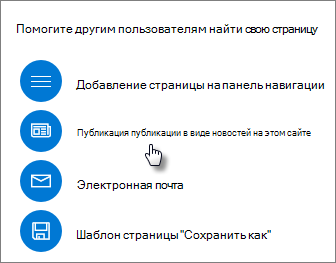
Готово! Теперь ваша страница является новостной записью.
Создание страницы из публикации новостей
Чтобы создать страницу из публикации новостей, вам потребуется создать шаблон страницы на основе публикации новостей, а затем создать страницу с помощью этого шаблона. Для этого выполните указанные ниже действия.
-
Перейдите к опубликованной новостной записи, которую вы хотите изменить на страницу.
-
В левом верхнем углу нажмите кнопку повысить уровень.
-
На панели, которая открывается справа, нажмите кнопку Сохранить как шаблон страницы.
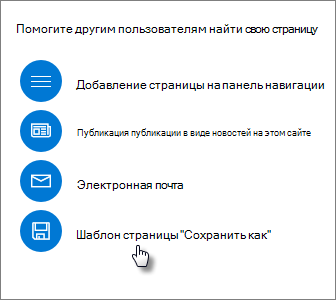
-
Перейдите на домашнюю страницу сайта.
-
В верхней части страницы нажмите кнопку создать , а затем выберите пункт страница.
-
Выберите шаблон, сохраненный на шаге 3.
-
Сохраните и опубликуйте страницу.
Удаление записи новостей
Запись новостей останется в том виде, в котором она будет создана. Если вы хотите удалить его, выполните указанные ниже действия.
-
Перейдите в библиотеку страниц , выбирая страницы на панели навигации слева.
Если вы не видите страницы слева, щелкните параметры

-
В списке страниц выберите запись новостей, которую вы хотите удалить.
-
На верхней панели навигации нажмите кнопку Удалить .










